Nếu thấy hộp thoại cảnh báo hệ thống với lỗi Unknown Hard Error đột nhiên xuất hiện và sau đó màn hình Windows 10 chuyển sang màu đen, hãy đọc bài viết sau để biết cách khắc phục nhé.
Lỗi Unknown Hard Error là một trong những lỗi hệ thống phổ biến nhất, thường xảy ra trong hệ điều hành Windows 10. Bạn có thể gặp lỗi này khi đang chơi game, chạy ứng dụng hoặc thực hiện các tác vụ khác trên máy tính Windows.
File hệ thống hỏng, registry Windows hỏng do thay đổi phần mềm, vấn đề về ổ cứng hoặc phần cứng, v.v… là một số nguyên nhân dẫn đến lỗi Unknown Hard Error trong Windows 10.
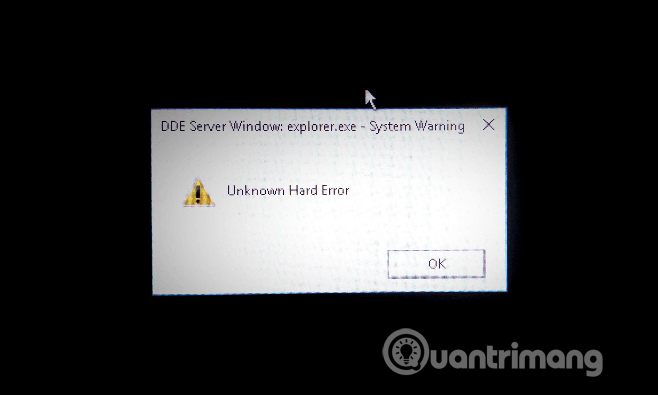
Khi xảy ra lỗi này, bạn không thể truy cập vào máy tính vì nó đóng băng thanh tác vụ và chuyển màn hình thành màu đen. Một số người dùng cũng báo cáo rằng họ gặp vấn đề màn hình xanh chết chóc do lỗi Unknown Hard Error.
Phương pháp đầu tiên bạn cần thực hiện để giải quyết vấn đề Unknown Hard Error là thực hiện Clean boot. Khi thực hiện khởi động sạch, bạn sẽ biết nguyên nhân dẫn đến vấn đề này từ đó tìm ra giải pháp thích hợp. Để thực hiện Clean boot, tham khảo bài viết sau Cách thực hiện Clean Boot trên Windows 10 / 8 / 7.
Để kiểm tra file hệ thống hỏng, không có công cụ nào hữu ích và tiện dụng hơn System File Checker. Nó sẽ thực hiện quét hệ thống, sau đó sửa chữa và khôi phục các file bị hỏng. Tham khảo bài viết Sử dụng lệnh SFC để sửa lỗi file hệ thống Windows 10.
Nếu ổ cứng hỏng là nguyên nhân gây ra lỗi Unknown Hard Error hoặc lỗi màn hình xanh, bạn có thể chạy lệnh CHKDSK để kiểm tra lỗi ổ cứng.
Bước 1. Chạy Command Prompt với quyền quản trị bằng cách click chuột phải vào nút Start và chọn Command Prompt (Admin).
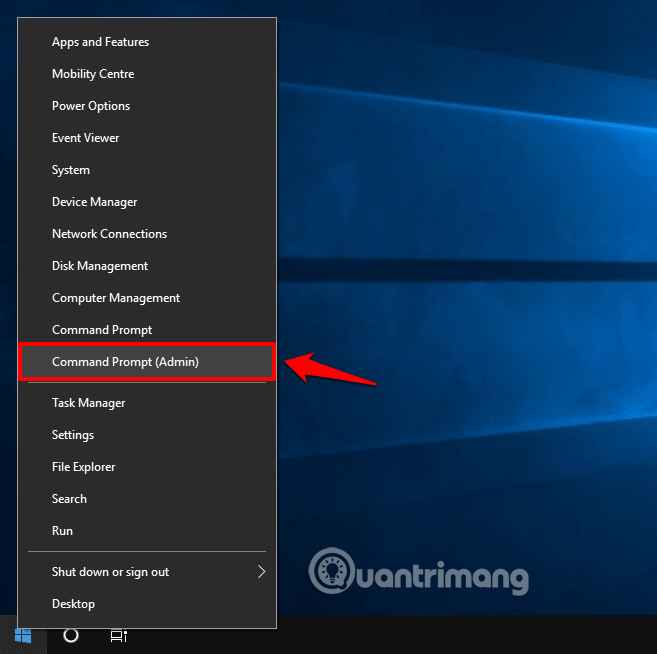
Bước 2. Gõ chkdsk /f /r vào Command Prompt và nhấn Enter.
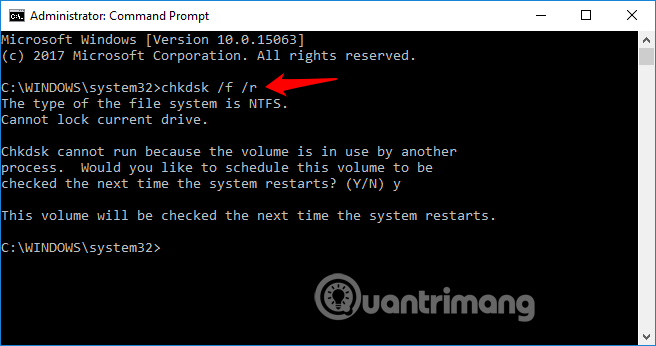
Bây giờ tiện ích Check Disk sẽ quét ổ cứng và sau đó sẽ tự động sửa chữa lỗi mà nó tìm thấy.
Việc cài đặt các bản cập nhật Windows mới thường khắc phục các lỗ hổng, tuy nhiên một số bản cập nhật đôi khi làm cho mọi thứ tồi tệ hơn. Nếu gặp phải lỗi Unknown Hard Error sau khi cài đặt bản cập nhật Windows mới, bạn có thể thử gỡ cài đặt này.
Thực hiện theo các bước dưới đây để gỡ cài đặt cập nhật trên máy tính Windows 10:
Bước 1. Nhấn Windows + I để mở Windows Settings.
Bước 2. Chọn Update & Security > Windows Update và sau đó click vào View update history để xem cập nhật cài đặt trên máy tính.
Bước 3. Bây giờ, trên cửa sổ View update history, click vào tùy chọn Uninstall Updates.
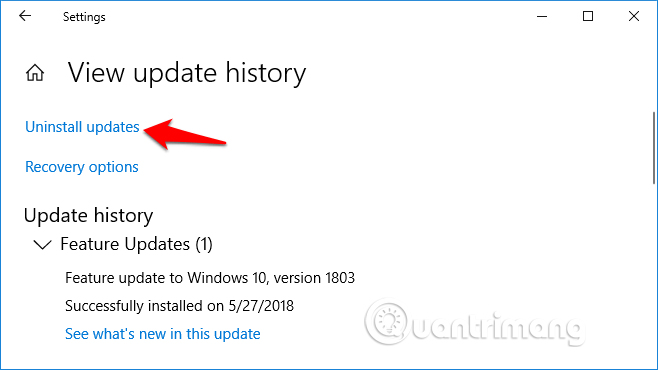
Bước 4. Từ cửa sổ Installed Updates, click chuột phải vào cập nhật đã cài đặt gần đây nhất và chọn Uninstall.
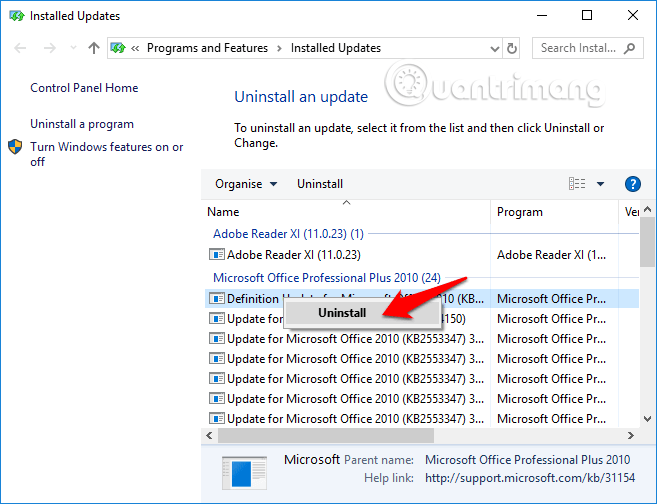
Sau khi gỡ cài đặt cập nhật Windows, khởi động lại máy tính. Phương pháp này đã giúp nhiều người dùng Windows khắc phục được lỗi sihost.exe hoặc explorer.exe unknown hard error trên Windows 10.
Chúc các bạn thực hiện thành công!
Xem thêm:
Nguồn tin: quantrimang.com
Ý kiến bạn đọc
Những tin mới hơn
Những tin cũ hơn